Es gibt Tage, an denen Sie Ihre OneNote-Dateien nicht erreichen können, weil die App darauf wartet, dass ein anderes Gerät das Hochladen Ihrer Notizen beendet. In diesem Fall können Sie mit diesen Seiten nichts anfangen. Sehen wir uns an, wie Sie diese Situation entsperren können.
Onenote wartet darauf, dass ein anderes Gerät Ihre Notizen hochlädt
OneNote Online verwenden
Starten Sie als schnelle Problemumgehung Ihren Browser und melden Sie sich bei Ihrem OneNote-Konto an. Überprüfen Sie, ob Sie über die Webversion von OneNote auf Ihre Notizen zugreifen können. Überprüfen Sie vor allem, ob Sie mit diesen Notizen tun können, was Sie möchten.
Wenn Sie auf einem anderen Gerät mit OneNote verbunden sind, melden Sie sich außerdem von diesem Gerät ab. Wenn Sie Ihr OneNote-Konto auf zwei Geräten verwenden, können bestimmte Abschnitte manchmal in einer Synchronisierungsschleife stecken bleiben.
Reparieren und Zurücksetzen der App
Wenn bestimmte Installationsdateien beschädigt wurden, können Sie Ihre OneNote-App schnell reparieren oder zurücksetzen. Möglicherweise funktioniert die App selbst nicht richtig und benötigt mehr Zeit, um Ihre Notizen hochzuladen.
- Navigieren Sie zu Einstellungen → Apps & Funktionen.
- Wählen Sie OneNote aus und klicken Sie auf Erweiterte Optionen.
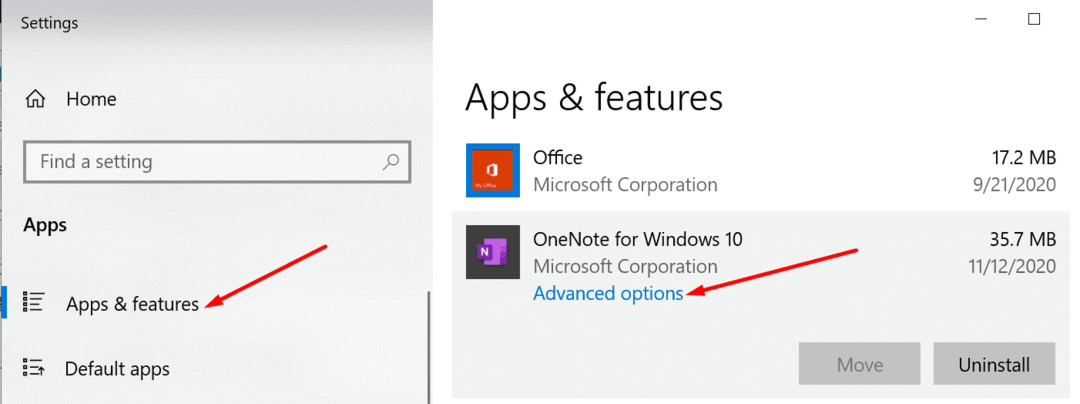
- Wählen Sie dann die Reparatur Option und prüfen Sie, ob das Problem behoben ist.

- Wenn es weiterhin besteht, klicken Sie auf das Zurücksetzen Schaltfläche, um Ihre OneNote-App zurückzusetzen.
Überprüfen Sie außerdem, ob eine neuere OneNote-App-Version verfügbar ist, und aktualisieren Sie die App. Vergessen Sie nicht, auch Ihre Windows 10-Version zu aktualisieren. Die Installation der neuesten Updates behebt häufig diese Art von Störungen.
Erstellen Sie einen neuen Abschnitt
Wenn Sie oder ein anderer Benutzer auf den problematischen Abschnitt zugreifen können, kopieren Sie den Inhalt und fügen Sie ihn in einen neuen Bereich ein. Drücken Sie dann Umschalt+F9, um Ihr Notizbuch manuell zu synchronisieren. Überprüfen Sie, ob auf dem Bildschirm ein Fortschrittsbalken angezeigt wird, und warten Sie, bis er abgeschlossen ist. Anschließend können Sie den alten Abschnitt löschen und am neuen Abschnitt weiterarbeiten.
Zusätzliche Lösungen
Wenn der Fehler weiterhin besteht, leeren Sie den Papierkorb Ihres Notebooks. Klicken Sie auf die Geschichte Registerkarte, und wählen Sie die Notebook-Papierkorb. Löschen Sie den problematischen Abschnitt und überprüfen Sie die Ergebnisse.
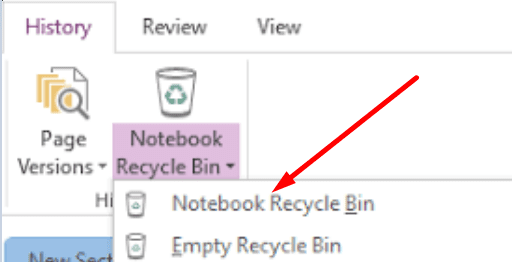
Wenn Sie ein VPN verwenden, deaktivieren Sie das Tool und prüfen Sie, ob Sie noch warten müssen, bis ein anderes Gerät die Notizen hochgeladen hat. Wenn Sie ein Geschäfts- oder Schulkonto verwenden, das von einem IT-Administrator verwaltet wird, wenden Sie sich an diesen, um Ihnen bei Ihrem Anliegen weiterzuhelfen. Möglicherweise liegt ein Berechtigungsproblem mit Ihrem Konto vor.
Abschluss
Zusammenfassend lässt sich sagen, wenn OneNote darauf wartet, dass ein anderes Gerät Ihre Notizen hochlädt, prüfen Sie, ob Sie auf den Inhalt auf einem anderen Gerät zugreifen können. Wenn Sie können, kopieren Sie die Notizen und fügen Sie sie in einen neuen Abschnitt ein. Wenn nichts funktioniert hat, reparieren Sie Ihre OneNote-App oder setzen Sie sie zurück.
Wie oft ist dieser OneNote-Fehler aufgetreten? Hast du es jedes Mal geschafft, es zu reparieren? Teilen Sie Ihre Gedanken in den Kommentaren unten mit.